En este tutorial, aprenderás a hacer lo siguiente:
• Tener acceso y editar notificaciones y configuraciones rápidas
• Tener acceso a aplicaciones adicionales
• Habilitar/deshabilitar gestos
• Obtén acceso y edita las configuraciones de la barra de navegación
Obtener acceso y editar notificaciones y configuraciones rápidas
OBTENER ACCESO: deslízate hacia abajo desde la barra de notificaciones para tener acceso a Quick Settings. Las notificaciones se mostrarán debajo de Quick Settings.
Importante: puedes acceder a las configuraciones rápidas expandidas al deslizar dos veces hacia abajo desde la barra de notificaciones.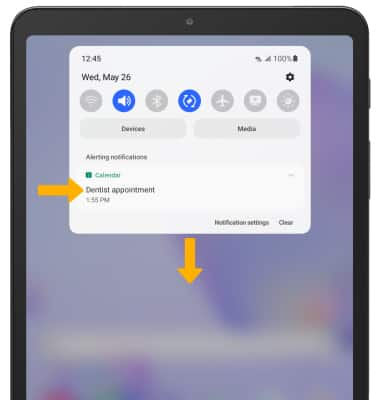
EDITA LA APARIENCIA: desde Expanded Quick Settings, selecciona el ![]() ícono Menu luego selecciona Edit buttons.
ícono Menu luego selecciona Edit buttons. 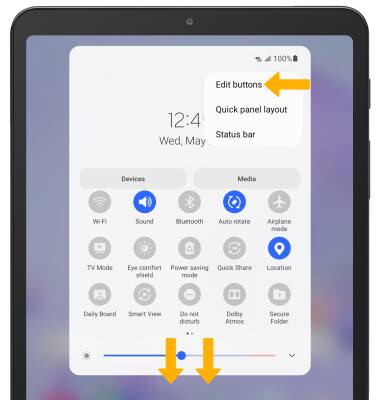
Selecciona y arrastra el ícono que quieras a la ubicación deseada. Selecciona Done para guardar.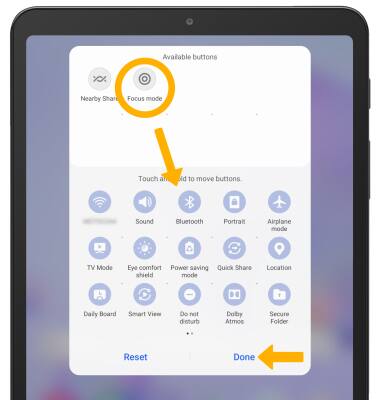
Tener acceso a aplicaciones adicionales
Deslízate hacia arriba desde el centro de la pantalla principal para obtener acceso a la bandeja Apps. 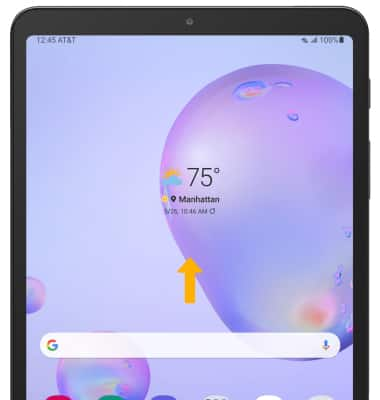
Habilitar/deshabilitar gestos:
1. Desplázate hacia abajo desde la barra de notificaciones, luego selecciona el ![]() ícono Settings.
ícono Settings.
2. Selecciona Advanced features. 
3. Selecciona Motions and gestures.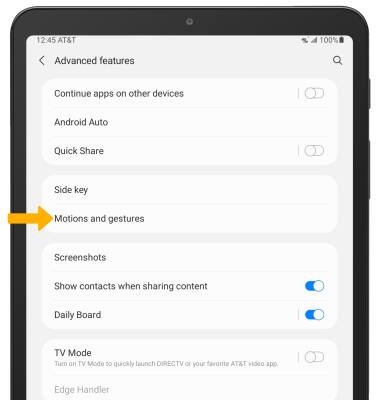
4. Para activar o desactivar movimientos y gestos, selecciona el interruptor al lado de la funcionalidad deseada.
Importante: para conocer más sobre una función, selecciona la función que desees.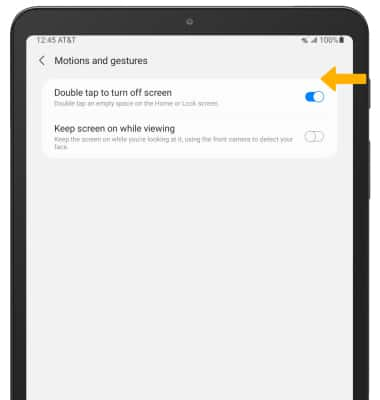
Obtén acceso y edita las configuraciones de la barra de navegación
1. Para cambiar cómo interactúas con la barra de navegación, en la pantalla Settings, selecciona Display.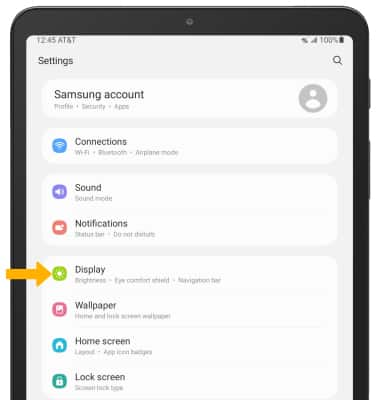
2. Selecciona la barra de navegación.
3. En la pantalla de la barra de navegación, selecciona la opción que desees.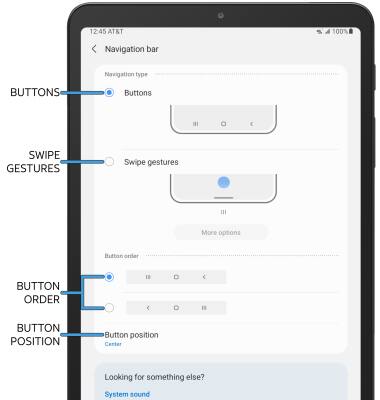
• BOTONES DE NAVEGACIÓN: selecciona Buttons para activar una barra de navegación basada en botones.
• GESTOS DE DESLIZAMIENTO: selecciona Swipe gestures para habilitar la barra de navegación basada en gestos.
• CAMBIAR EL ORDEN DE LOS BOTONES: selecciona el orden de los botones que desees.
• CAMBIAR LA POSICIÓN DEL BOTÓN: selecciona Button position, luego selecciona la opción que desees.
